Formatar um laptop o torna mais rápido?
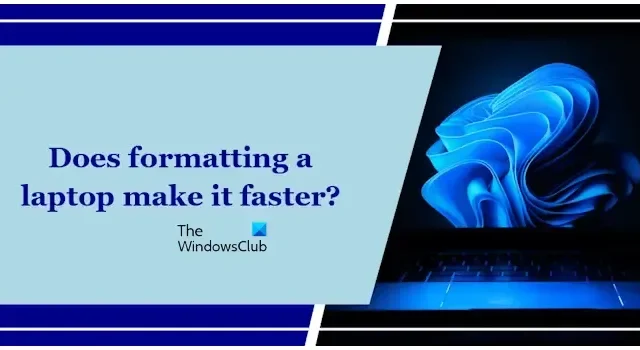
A formatação de um laptop o torna mais rápido? Se você deseja formatar seu laptop Windows, mas está se perguntando se isso o tornará mais rápido, este artigo ajudará você a saber a resposta certa para esta pergunta.
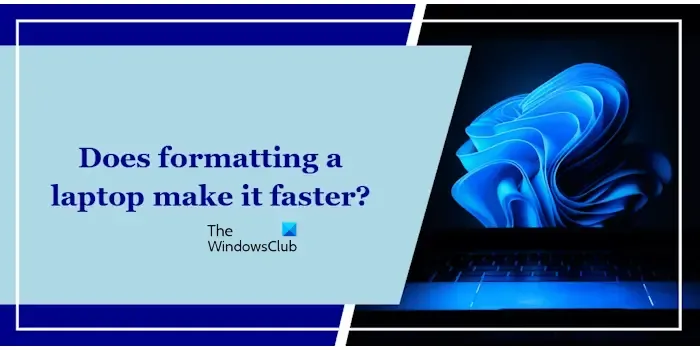
Formatar um laptop o torna mais rápido?
Os usuários formatam seus laptops Windows por vários motivos. Mas o motivo mais comum para isso é o desempenho ou velocidade lento de um laptop. A formatação de um laptop exclui completamente todos os dados armazenados na unidade C ou na partição do disco rígido na qual você instalou o sistema operacional Windows. Portanto, todo usuário pensa duas vezes antes de dar esse passo, principalmente no que diz respeito ao desempenho do laptop. Este artigo ajudará você a entender se a formatação de um laptop o torna mais rápido ou não.
Formatar um laptop pode ajudar a melhorar seu desempenho. Aqui estão algumas razões para isso.
- Exclua arquivos e libere espaço em disco: Ao usar nosso computador, instalamos e desinstalamos muitos programas. Alguns programas excluem dados automaticamente após a desinstalação, enquanto os dados de alguns programas não são excluídos automaticamente após a desinstalação. Esses arquivos aumentam com o tempo e ocupam espaço na unidade C. Além disso, muitos outros arquivos inúteis se acumulam na unidade C e ocupam espaço em disco, resultando em desempenho lento do laptop. Formatar um laptop formata a unidade C e exclui todos os dados armazenados, melhorando o desempenho.
- Uma cópia limpa do Registro está instalada: a formatação também remove todas as entradas inúteis residuais do Registro do Windows, porque quando você formata e faz uma instalação limpa do Windows, ele vem com o arquivo limpo padrão Registro do Windows.
- Libere RAM: alguns dos programas instalados são iniciados automaticamente na inicialização do sistema. Eles continuam sendo executados em segundo plano e consomem recursos do sistema. Esses tipos de programas são chamados de Programas de inicialização. Além disso, existem também alguns serviços associados ao programa que instalamos no nosso sistema. Esses serviços são necessários para que os programas instalados funcionem corretamente; portanto, eles continuam funcionando em segundo plano e consomem recursos do sistema. A formatação de um laptop remove todos os programas de terceiros e serviços associados. Conseqüentemente, esse processo libera RAM e outros recursos do sistema.
- Remove vírus ou malware: a infecção por malware também pode fazer com que o sistema fique lento. Formatar um laptop também pode remover a maioria dos malwares, o que pode fazer com que você perceba melhorias no desempenho do seu laptop.
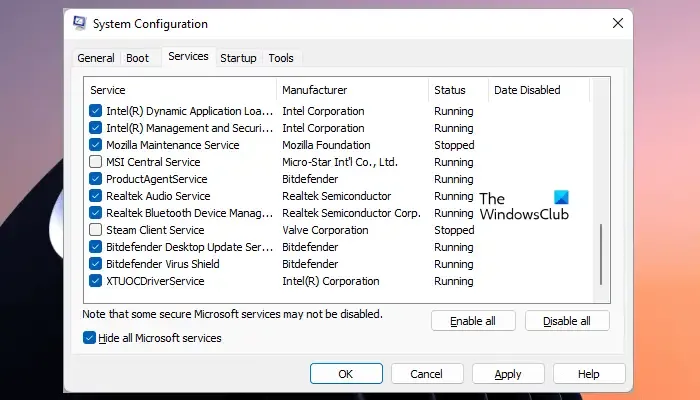
Estas são algumas das razões pelas quais a formatação de um laptop o torna mais rápido. Depois de formatar um laptop, ao começar a usá-lo, os arquivos voltarão a ocupar espaço na unidade C. Se você reinstalar os programas, os serviços associados a eles começarão novamente a consumir os recursos do seu sistema. Isso afetará o desempenho do seu sistema.
Outros fatores que podem ajudar a tornar um laptop mais rápido
Se o seu laptop tiver recursos limitados, formatá-lo pode não ser a opção correta, a menos que você enfrente um problema grave no seu sistema. Isso ocorre porque a formatação o tornará mais rápido, mas logo você começará a ter problemas de desempenho. Além disso, muitos serviços de terceiros também podem diminuir o desempenho do seu sistema. Portanto, é importante gerenciar muitos processos em segundo plano.
Se o seu sistema tiver recursos limitados, você deverá atualizar o hardware em vez de formatá-lo repetidamente. CPU e RAM desempenham um papel importante no desempenho de um computador. Você pode atualizar a CPU e a RAM do seu laptop para aumentar seu desempenho e velocidade. A maioria dos laptops possui uma CPU soldada na placa-mãe. Conseqüentemente, é difícil atualizar a CPU. Nesse caso, você pode instalar um SSD. A instalação de um SSD certamente aumentará sua velocidade e desempenho porque a velocidade de transferência de dados de um SSD é maior do que a de um HDD.
Como formatar um laptop
A formatação envolve uma nova instalação do sistema operacional Windows em um laptop ou PC. Este processo irá formatar sua unidade C. Portanto, seus dados serão removidos completamente. Antes de continuar, você pode fazer backup de seus dados. Além disso, anote a chave do produto do seu sistema operacional Windows. Você precisará desta chave do produto ao ativar o sistema operacional Windows. No entanto, a maioria dos laptops modernos detecta automaticamente a chave do produto na reinstalação do Windows.
Para formatar seu laptop Windows, faça download de um arquivo ISO do sistema operacional Windows. Selecione a unidade flash USB como mídia inicializável em seu BIOS.altere a ordem de inicialização. Depois de fazer isso, você deve inicializar seu laptop a partir da unidade flash USB. Para isso, entre no BIOS do seu sistema e unidade flash USB inicializável. Agora, copie o arquivo ISO para uma unidade flash USB e transforme-a em uma Ferramenta de criação de mídia no site oficial da Microsoft. Alternativamente, você também pode baixar o arquivo ISO através da
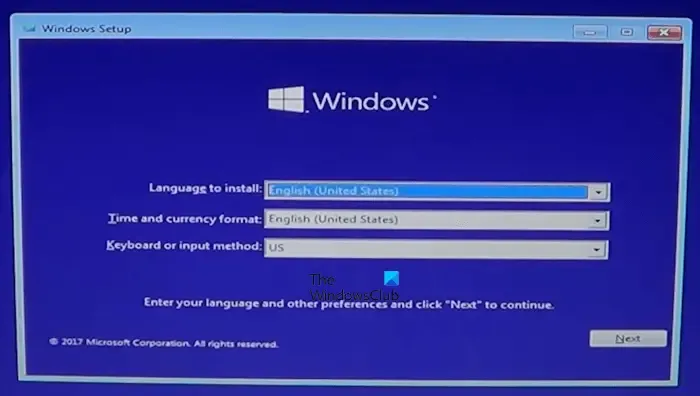
Depois de iniciar seu laptop, você verá a tela exibida na imagem acima. Selecione o idioma, a hora e o layout do teclado e clique em Avançar. Clique em Instalar agora na próxima tela.
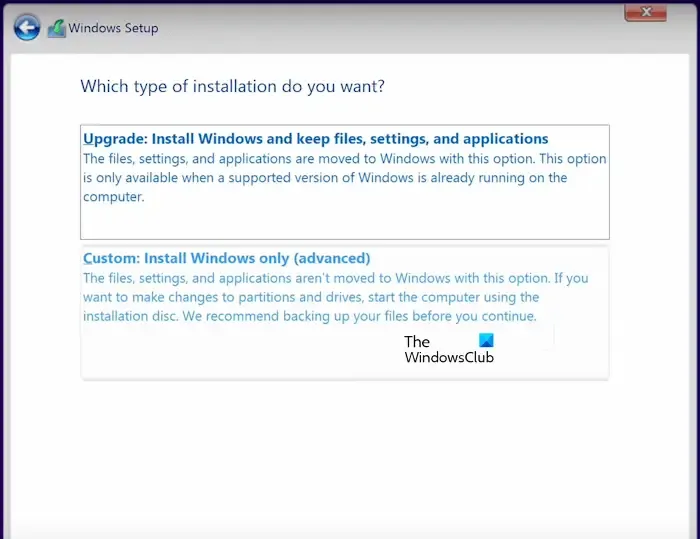
Na próxima tela, você deve inserir a chave do produto. Você também pode pular esta etapa e ativar o Windows mais tarde. Agora, selecione seu sistema operacional Windows Edition e clique em Avançar. Selecione a opção Instalação personalizada.
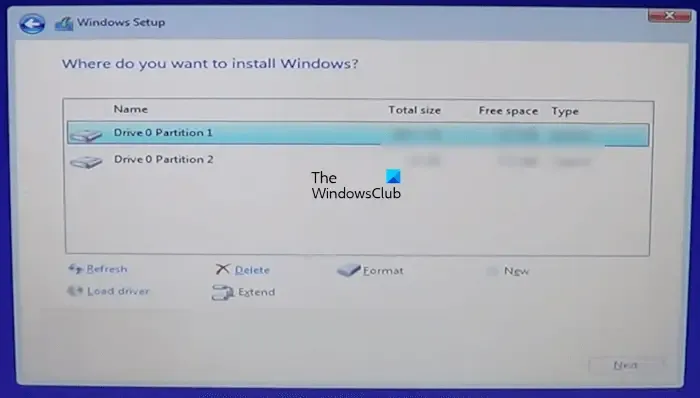
Agora, selecione sua unidade C e clique em Formatar. Esta ação excluirá todos os dados da sua unidade C. Portanto, selecione a partição correta do disco rígido para evitar perda de dados em outras partições do disco rígido. Agora, exclua todas as partições da sua unidade C. Para isso, selecione cada partição da unidade C e clique em Excluir.
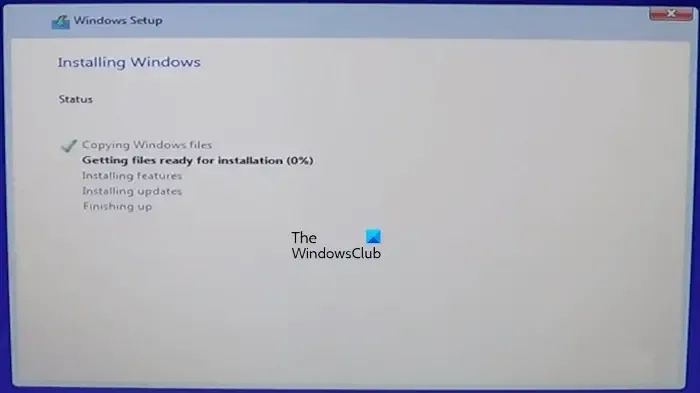
Você verá o espaço não alocado na unidade C. Agora clique em Novo para criar novas partições. Você pode inserir manualmente o tamanho da nova partição ou deixá-lo com o valor padrão. Agora, clique em Aplicar. O Windows criará automaticamente a partição reservada do sistema e a partição primária. Selecione a partição primária e formate-a novamente. Clique em Próximo. Depois disso, a instalação do Windows será iniciada e você verá a tela conforme mostrado na imagem acima.
Este processo levará algum tempo, dependendo do seu hardware. Se você instalar o Windows em um SSD, a instalação será concluída rapidamente. Após a conclusão da instalação, você deverá concluir algumas etapas para configurar o Windows em seu laptop.
É isso. Eu espero que isso ajude.
Quais são as desvantagens de formatar um laptop?
Existem algumas desvantagens de formatar um laptop, como ter que instalar o Windows novamente, ter seus dados apagados, ter que reinstalar os programas, etc.
Quais são os benefícios de formatar um laptop?
Existem alguns benefícios em formatar um laptop. Este processo melhora a velocidade e o desempenho do laptop, exclui todos os arquivos inúteis e resíduos de programas, remove a maioria dos vírus, etc.



Deixe um comentário